SIGMA fpのピーキング表示機能が使いづらいという意見をTwitterで目にしたので解決方法を提案したところ、記事化のリクエストをいただいた。
ので、今回はそのへんについてぶつぶつやってみる。
マウントアダプターを使ってMFレンズで遊ぶときとかにピーキング表示をよく使うという人にはばっちりなカスタマイズだと思う。
目次
fpのピーキング表示機能について
さて、fpのピーキング表示機能はメニュー(ほんとはシグマでは「セットアップメニュー」というのだけれど、ここでは「メニュー」だけにさせてもらう)でSHOOT4タブを開いて、
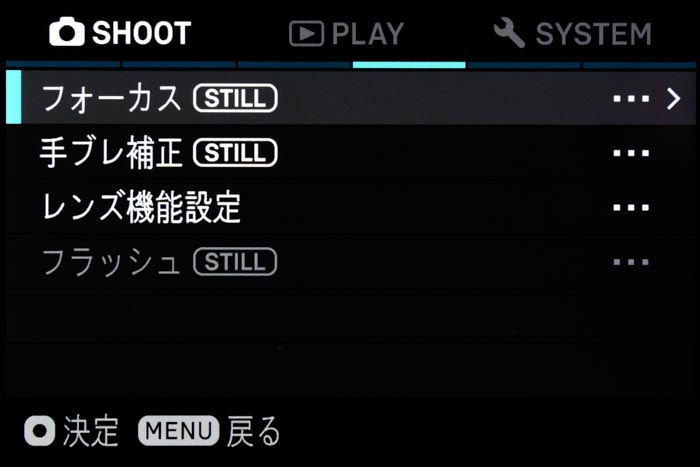
「フォーカス」の中の3ページめまで潜って、
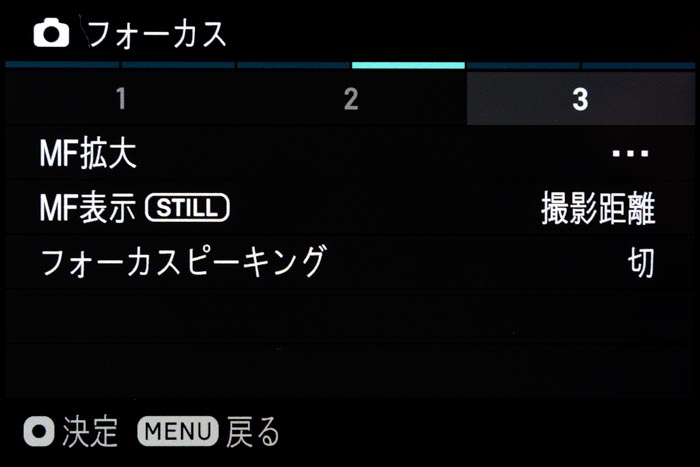
「フォーカスピーキング」から好みの強調色を選ぶ、
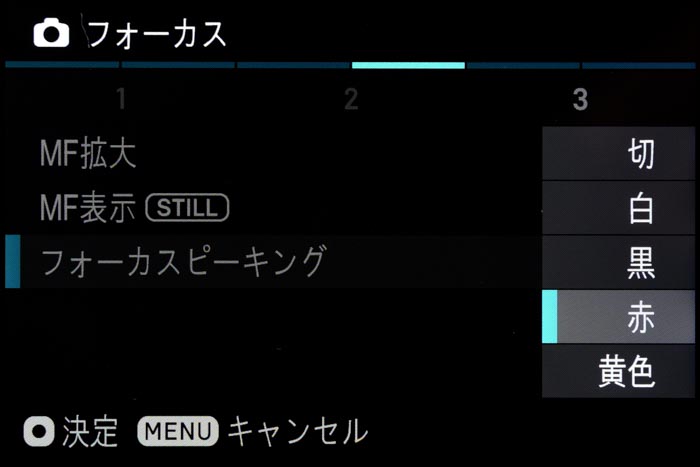
という手順を踏むことになる。
電源オフの状態からはじめると、
- 「MENU」ボタンを押す
- 右ボタンを3回押す
- 下ボタンを1回押す
- OKまたは右ボタンを押す
- 左ボタンを押す
- 上ボタンを押す
- OKまたは右ボタンを押す
- 上下ボタンで好みの色を選ぶ
という操作が必要で、もちろん表示をオフにするにもほぼ同じ手間(最後のステップで「切」を選ぶ)が必要となるのだ。
あるいはQSメニューに「フォーカスピーキング」を登録して、ピーキングの強調色を選んだりオフにしたりもできるが、
- 「QS」ボタンを押す
- 十字ボタンで「フォーカスピーキング」を選ぶ
- 後ダイヤルを回して強調色を選ぶ
という操作をすることになる。
メニューに潜るよりは簡単だが、もうひとつスマートじゃない。
問題は、ピーキング表示をオンにするとコントラストの高いエッジ部分にジャミジャミが重なるので、見た目がけっこううざいこと。
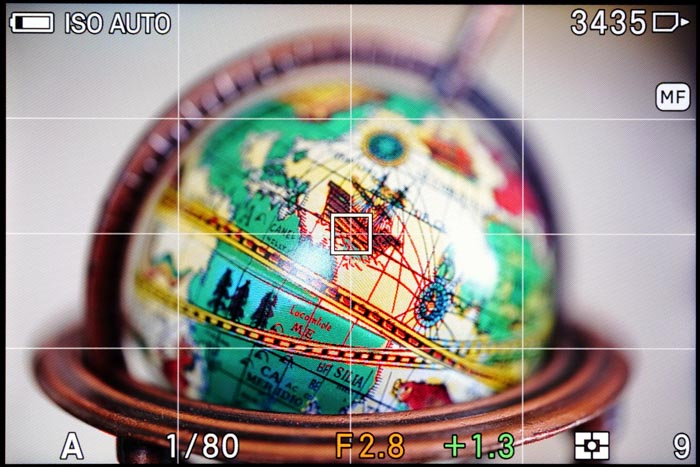
ピントを合わせた部分がジャミジャミになってしまう。
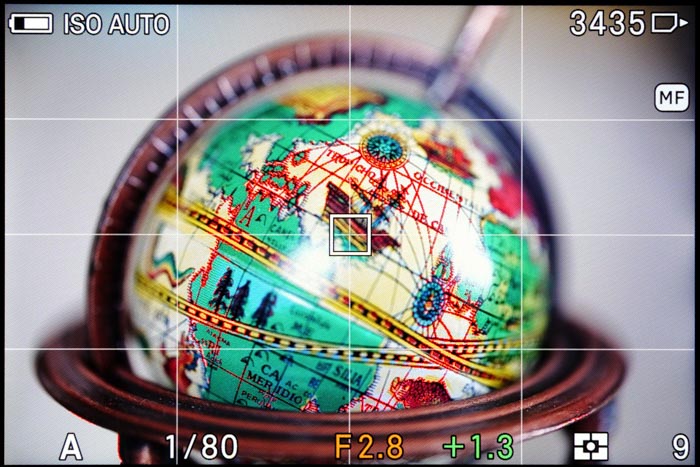
ちなみにピントをずらすとこんなふうになる。
主要被写体のピントが合っている部分=そこを見ながら撮りたい部分がジャミジャミに隠れて見づらくなるのだ。
だから、状況に応じてピーキング表示をオフにできるのがベターなわけだ。
ボタン操作でピーキング表示のオンオフを割り当てられればらくちんだけど、fpには機能をカスタマイズできるボタンが「AEL」ぐらいしかなくて、選択肢の中に「フォーカスピーキング」はない。
というわけで、オフにするにはさっき書いたそれなりに辛気くさい手順を踏むことになるし、またオンに戻すにも同じことをしないといけない。
愚痴のひとつも言いたくなるよね。
ディスプレイボタンでピーキングをオンオフする
で、ワタシが考えたのがゼブラ表示機能を使う方法だ。
どうしてゼブラ表示なのかというと、ゼブラとピーキングは併用不可で、かつゼブラのほうが優先される仕様だからだ。
これを利用して、2つのディスプレイモードにゼブラのオンとオフを割り当てるのである。
ゼブラパターンは任意の輝度値の部分に縞模様を重ねて表示するもので、もとは動画向けの機能らしい。特定のもの(人物の顔とかね)に縞模様が出るように設定しておいて、その部分に縞模様が出るように露出を調整することでカットごとの明るさを統一するのに使ったり、白飛び警告として使ったりする。
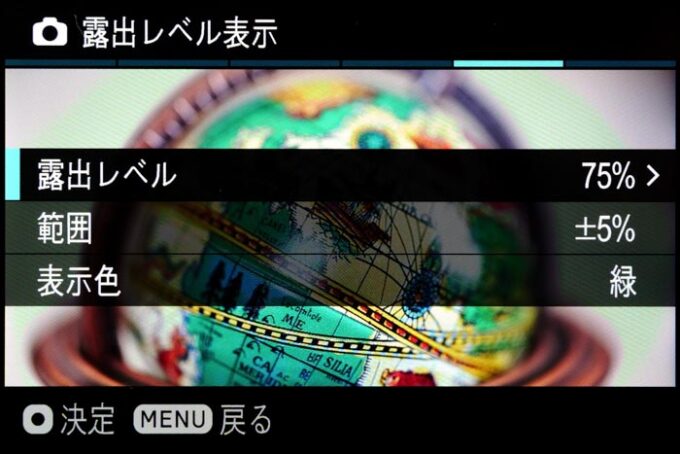
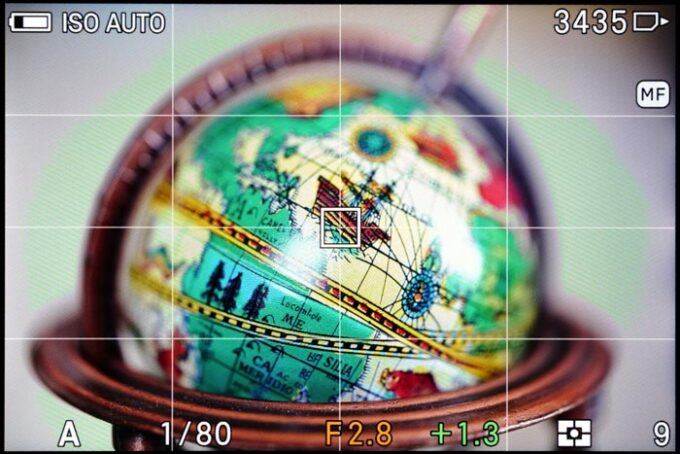
ゼブラ表示がオンとオフの2つのディスプレイモードを設定する
ここからはピーキング表示を1ボタンで簡単にオンオフするためのセッティングについて。
まず、メニューのSYSTEM2タブから「ディスプレイモード設定」に入り、
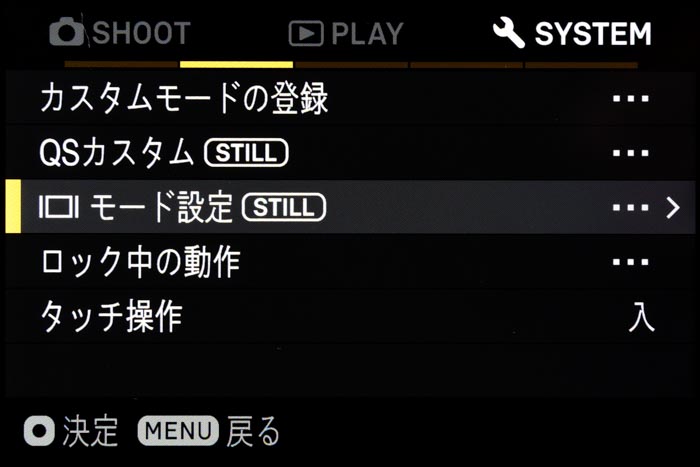
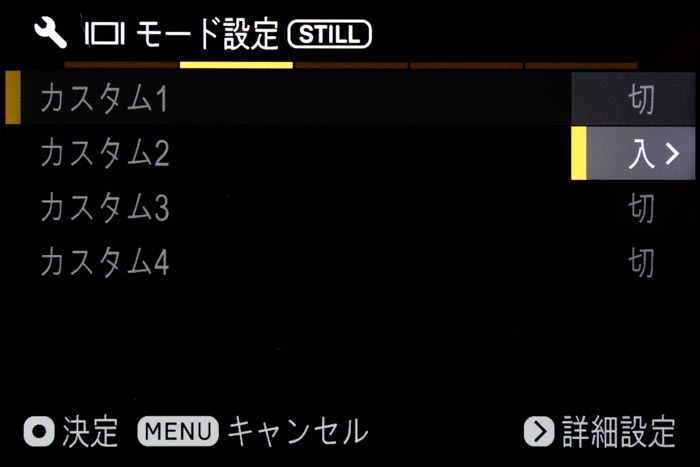
「カスタム1」の「入」から中に入って、「TOOLS」を選ぶ。
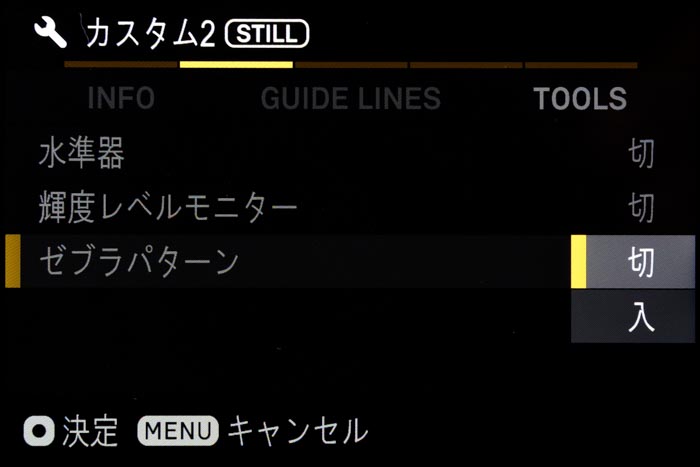
「ゼブラパターン」の「入」から中に入って、
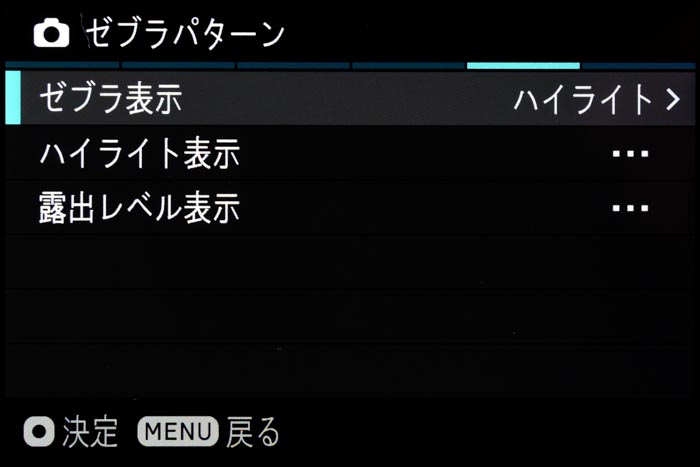
「ゼブラ表示」を「ハイライト」に、
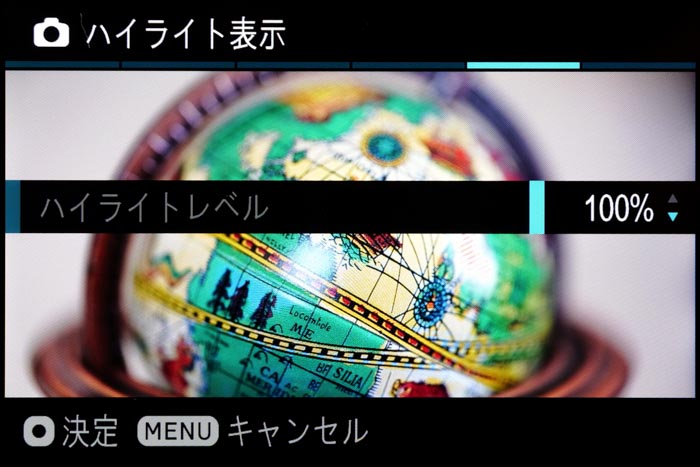
「ハイライト表示」で「ハイライトレベル」を「100%」に、

「表示色」を「白」以外に設定する。とりあえず、目立ちやすい「赤」にしておく。
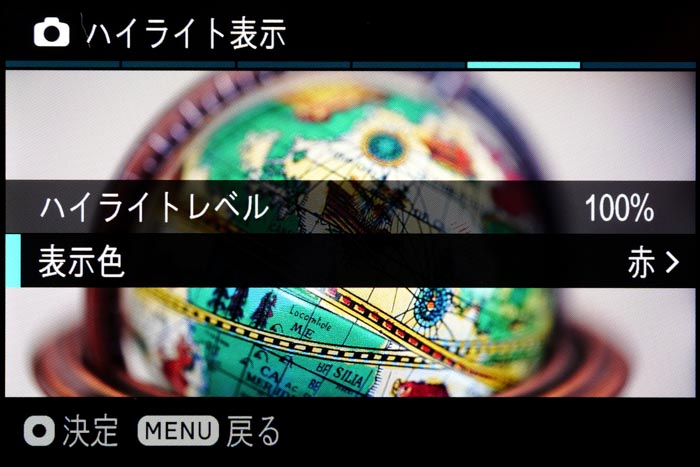
どうして白以外なのかと言うと、白飛び部分に白色で縞模様を重ねてもなぁんにも見えないからだ。
「ゼブラパターン」以外はお好きにアレンジしてもらってかまわない。
で、「ディスプレイモード設定」に戻って、「カスタム2」を「カスタム1」と同じ内容に設定する。ただし、「ゼブラパターン」だけ「切」にする。
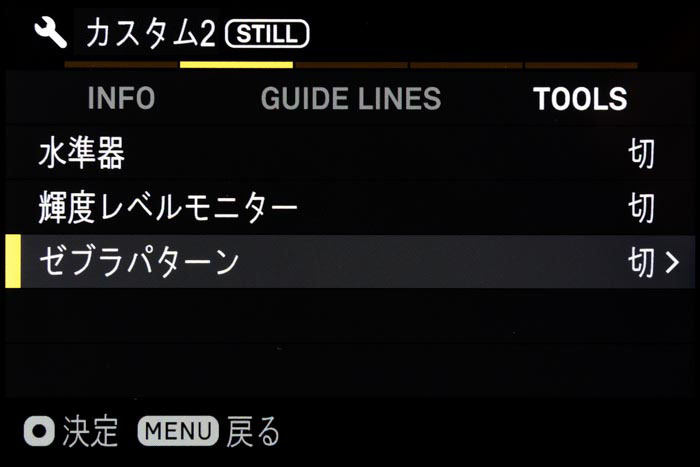
「カスタム3」と「カスタム4」は「切」にしておく。
次にSHOOT4タブに移動して、
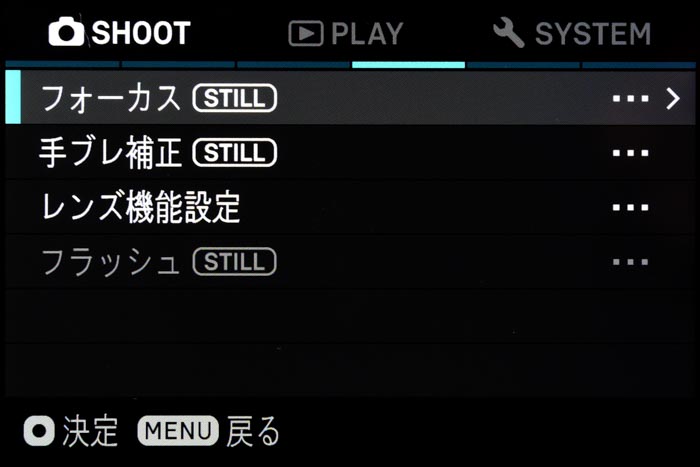
「フォーカス」の中に入って「3」を選ぶ。
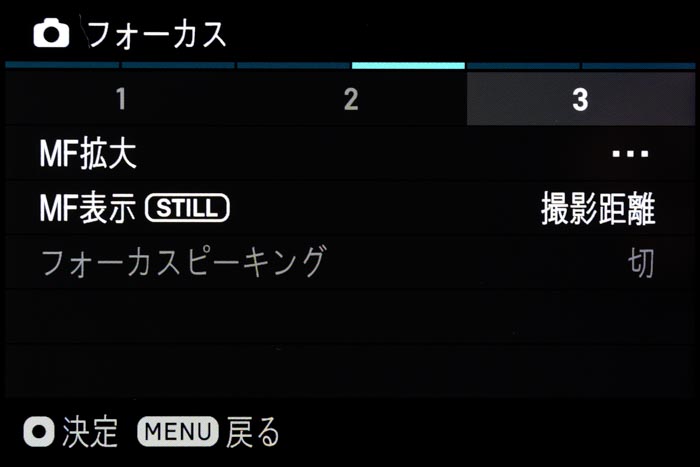
ここで「フォーカスピーキング」がグレーアウト(選択できない状態)な場合はハズレを引いたということなので、半押ししてメニューから出て、ディスプレイボタンを1回押してから再度メニューに潜る。
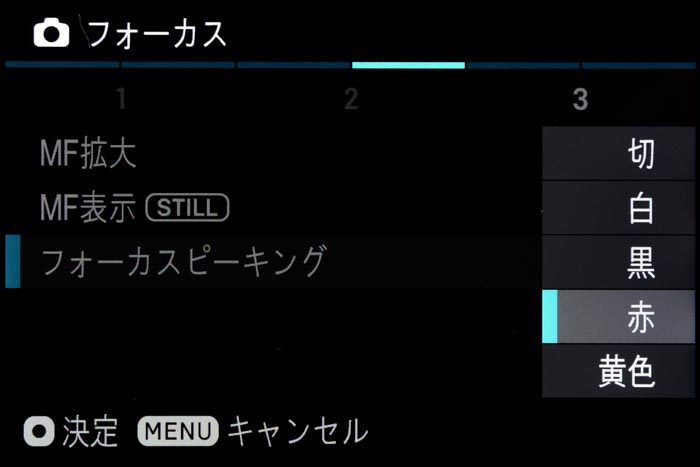
「フォーカスピーキング」を好みの色に設定する。
以上で設定は終了だ。
ディスプレイボタンでピーキング表示が切り替えられる
fpはゼブラ表示とピーキング表示は併用できなくて、かつゼブラ表示のほうが優先となる。
ピーキング表示がオンのときにゼブラ表示はオンにできるが(このとき「フォーカスピーキング」は強制的にオフで固定となる)、ゼブラ表示がオンのときはピーキング表示はオンにできない。
なので、「カスタム1」モードのときは、
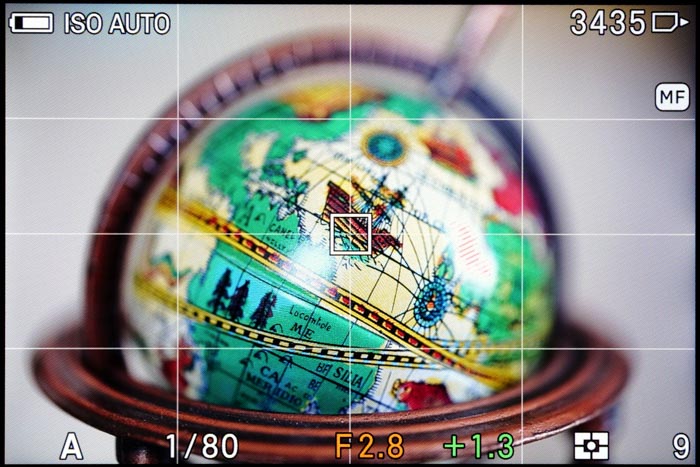
ゼブラ表示が優先されて白飛び部分にしましまが表示される。
一方、「カスタム2」モードは、
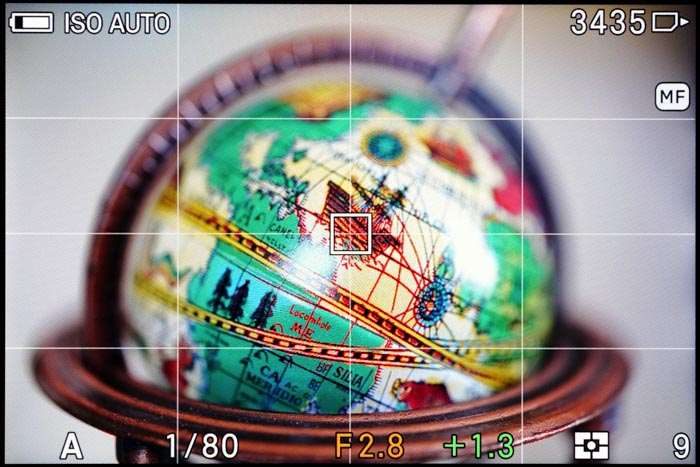
ゼブラ表示がオフなのでピーキング表示が有効となる。
つまり、ディスプレイボタンを押すごとにゼブラ表示のオンオフが切り替わり、それにともなってピーキング表示のオンオフも切り替わるというわけだ。
ピーキング表示のオンオフが面倒だなぁと感じているならぜひ試していただきたい。
なお、fp Lではカスタムボタンに「ゼブラパターン表示」を割り当てられるようになっている(たぶん、fpにもファームアップで載るはずだ→6月3日に公開されたファームウェアVer3.00でfp Lとほぼ同じになりました)。
割り当てられる機能の中に「フォーカスピーキング」はなかったけれど、ゼブラ表示機能を使えば同じことができる。→もあるけど、やはり強調色を選ぶひと手間が必要になるのでゼブラ表示機能を使ったほうがスマートだ。ので、十字ボタンや「TONE」「COLOR」「MODE」ボタンでもピーキング表示をオンオフできるようになる。





